常见扫描仪硬件故障处理
扫描仪维修(2)

扫描仪的使用-----安装(5)
TWAIN TWAIN指TWAIN协议,是应用软件从计算机 外设获取静态图像的国际标准。 TWAIN是一项重要的接口标准,为软件 开发商和硬件设备生产厂商之间提供了一个 统一的规范,以有效地避免系统及设备之间 的不兼容问题。TWAIN协议为操作系统提供 了软件支持,使得符合TWAIN协议的软件通 过调用TWAIN协议接口就能从兼容TWAIN协 议的外设上获取静态图像,而不必考虑外设 的功能差别。
扫描仪故障------AV690U
图像问题 图像模糊 &软件设置问题 &ADF基准白脏 &CCD问题 一半正常,一半不正常 &CCD问题 &主板问题 图像中间有条黑色的直线 &平台扫描仪上盖玻璃上 的基准白脏
扫描仪故障-----AV830 暖机 CCD反光镜脏 CCD电路板烧坏
扫描仪开机自检时候CCD向后方持续移动 主板问题
扫描仪故障-------AV120 卡纸 PAD垫片的问题 扫描出图像软件识别率低 扫描出的图像发黑。是因为反光镜太脏。 清洁即可
扫描仪故障------AV690U 不进纸 进纸传感器问题 ADF两侧的卡扣断裂,致使ADF上掀盖与 ADF上壳无法扣紧 ADF控制板问题 ADF马达损坏 主板问题
扫描仪维修--------DOA DOA:即开箱即损 做DOA机器的包装要求: 配件齐全 包装箱完好无损,干净无污渍。对于因为 外包装的损坏造成机器损坏的初除外。 发货时,外包装箱尽量套上一个编织袋。
扫描仪维修------软硬件故障的判断
更换电脑试试。 如果更换电脑后扫描仪扫描仪正常就可以 判断是网上认证软件或驱动的问题。如果 不行,就是扫描仪硬件的故障。 用不同的软件测试。如 photoshop,ACDSee
特别注意
虹光扫描仪常见问题和处理方法
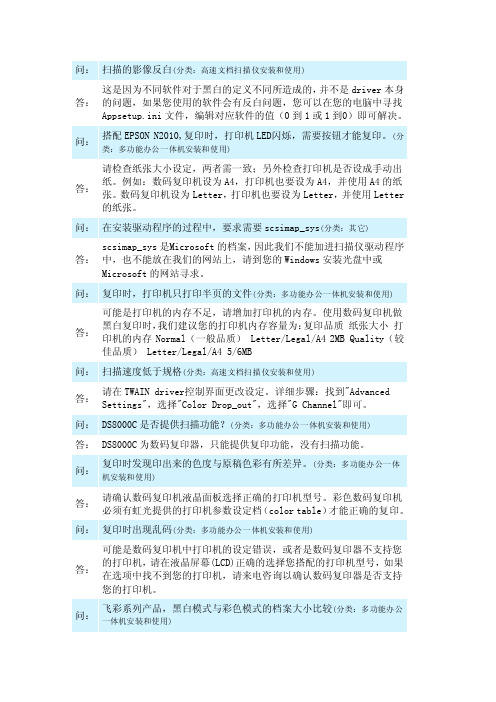
问:扫描的影像反白(分类:高速文档扫描仪安装和使用)答:这是因为不同软件对于黑白的定义不同所造成的,并不是driv er本身的问题,如果您使用的软件会有反白问题,您可以在您的电脑中寻找Ap psetup.ini文件,编辑对应软件的值(0到1或1到0)即可解决。
问:搭配EPSON N2010,复印时,打印机LED闪烁,需要按钮才能复印。
(分类:多功能办公一体机安装和使用)答:请检查纸张大小设定,两者需一致;另外检查打印机是否设成手动出纸。
例如:数码复印机设为A4,打印机也要设为A4,并使用A4的纸张。
数码复印机设为Letter,打印机也要设为Letter,并使用Lett er 的纸张。
问:在安装驱动程序的过程中,要求需要scs imap_s ys(分类:其它)答:scsimap_sys是M icroso ft的档案,因此我们不能加进扫描仪驱动程序中,也不能放在我们的网站上,请到您的Win dows安装光盘中或Mi crosof t的网站寻求。
问:复印时,打印机只打印半页的文件(分类:多功能办公一体机安装和使用)答:可能是打印机的内存不足,请增加打印机的内存。
使用数码复印机做黑白复印时,我们建议您的打印机内存容量为:复印品质纸张大小打印机的内存Normal(一般品质) Letter/Legal/A4 2MB Quality(较佳品质) Letter/Legal/A4 5/6MB问:扫描速度低于规格(分类:高速文档扫描仪安装和使用)答:请在TWAIN driver控制界面更改设定。
详细步骤:找到"Advance d Setting s",选择"Color Drop_ou t",选择"G Channel"即可。
SICK条码扫描器常见故障排除及使用维护注意事项
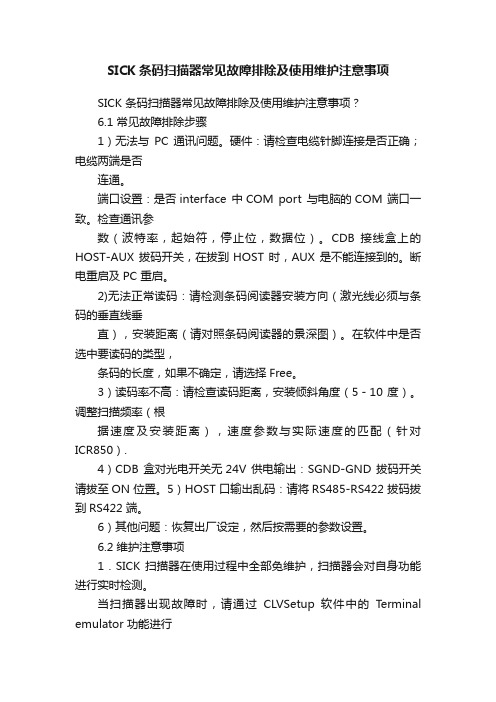
SICK条码扫描器常见故障排除及使用维护注意事项SICK 条码扫描器常见故障排除及使用维护注意事项?6.1 常见故障排除步骤1)无法与PC 通讯问题。
硬件:请检查电缆针脚连接是否正确;电缆两端是否连通。
端口设置:是否interface 中COM port 与电脑的COM 端口一致。
检查通讯参数(波特率,起始符,停止位,数据位)。
CDB 接线盒上的HOST-AUX 拔码开关,在拔到HOST 时,AUX 是不能连接到的。
断电重启及PC 重启。
2)无法正常读码:请检测条码阅读器安装方向(激光线必须与条码的垂直线垂直),安装距离(请对照条码阅读器的景深图)。
在软件中是否选中要读码的类型,条码的长度,如果不确定,请选择Free。
3)读码率不高:请检查读码距离,安装倾斜角度(5-10 度)。
调整扫描频率(根据速度及安装距离),速度参数与实际速度的匹配(针对ICR850).4)CDB 盒对光电开关无24V 供电输出:SGND-GND 拔码开关请拔至ON 位置。
5)HOST 口输出乱码:请将RS485-RS422 拔码拔到RS422 端。
6)其他问题:恢复出厂设定,然后按需要的参数设置。
6.2 维护注意事项1.SICK 扫描器在使用过程中全部免维护,扫描器会对自身功能进行实时检测。
当扫描器出现故障时,请通过CLVSetup 软件中的Terminal emulator 功能进行检测故障信息,当扫描器出现故障的时候可按照故障信息查阅扫描器使用手册中的相关信息。
2.条码阅读器与PC 的通讯,禁止带电插拔。
PC 机有较强的静电时,建议机箱接地。
3.请不要用力拽电缆,以防电缆变松,脱离,造成接触不良或电缆损坏4.SICK 扫描器在使用过程中应定期清洁扫描器窗口,特别是当环境灰尘和湿度较大时应经常清理,以保证扫描器窗口的清洁。
在进行扫描器清洁时请关闭扫描器电源,并用柔软的布(如脱脂绒布)对扫描器窗口进行清洁,应避免对扫描器的玻璃窗口造成划伤和磨损。
紫光扫描仪常见问题

1一台SCSI接口扫描仪,开机自检正常,在应用程序中进行扫描时,系统提示找不到扫描仪答案:对于系统检测不到扫描仪的情况,首先检查扫描仪与电脑的连接电缆是否正确连接,再查看SCSI卡和扫描仪的驱动程序是否正确安装,并在操作系统的“设备管理器”中检查是否存在硬件资源冲突。
如果这些方面都没有问题,则需要考虑扫描仪硬件损坏的可能了。
2一台平板扫描仪,使用时间较长,一直没出什么大毛病。
近来扫描出来的图片上总是带有几条宽窄不一的条纹答案:根据图片上的条纹类型,可以大致推断故障原因。
如果出现了条纹,可能是扫描仪数据线有断线或者接触不良的情况,或者是扫描仪内部的传动皮带老化、松紧程度不合适的原因。
如果出现了竖纹,则可能是扫描仪镜头或者上罩基准白存在污迹的原因,清理灰尘和污迹一般可以解决问题。
3 在电脑上安装了一台USB接口的扫描仪,Windows 98系统提示找到新硬件,根据向导安装了扫描仪的驱动程序。
在扫描图片时,系统却提示检查扫描仪的电源是否打开、电缆是否连接正确,无法进行扫描答案:某些USB扫描仪确实存在此故障,问题的关键在于安装扫描仪的顺序。
正确的方法是,先安装扫描仪的驱动程序,当程序要求检测扫描仪、或者提示打开扫描仪电源时,再将扫描仪的USB接口插到电脑上。
将此电脑上的扫描仪驱动程序卸载,重启电脑,然后安装正确的方法重新安装了一遍扫描仪,故障排除。
4 使用一台扫描仪扫描出来的图像比较模糊。
答案:扫描效果不佳的可能原因存在多种,主要为以下这些:★扫描选项设置不合适,例如扫描分辨率太低、色彩设置错误等。
★扫描仪的玻璃板上有污迹。
★扫描时图片没有放置平整,或者出现了漏光等现象。
★用于显示扫描的图像的电脑设置有问题,例如显示器分辨率、色彩设置较低,显示器驱动程序有问题,或者显示器存在故障等。
5一台SCSI接口扫描仪,安装驱动程序后可以正常工作,但重新启动电脑后,系统提示“Driver未能加载”,扫描仪无法使用了。
基恩士扫描仪sz故障说明
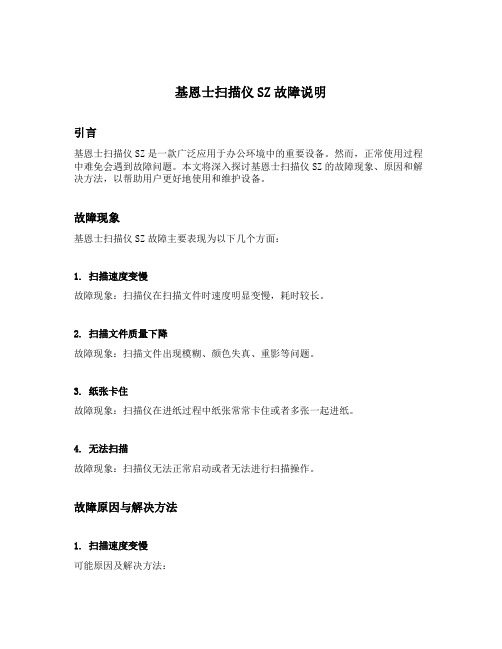
基恩士扫描仪SZ故障说明引言基恩士扫描仪SZ是一款广泛应用于办公环境中的重要设备。
然而,正常使用过程中难免会遇到故障问题。
本文将深入探讨基恩士扫描仪SZ的故障现象、原因和解决方法,以帮助用户更好地使用和维护设备。
故障现象基恩士扫描仪SZ故障主要表现为以下几个方面:1. 扫描速度变慢故障现象:扫描仪在扫描文件时速度明显变慢,耗时较长。
2. 扫描文件质量下降故障现象:扫描文件出现模糊、颜色失真、重影等问题。
3. 纸张卡住故障现象:扫描仪在进纸过程中纸张常常卡住或者多张一起进纸。
4. 无法扫描故障现象:扫描仪无法正常启动或者无法进行扫描操作。
故障原因与解决方法1. 扫描速度变慢可能原因及解决方法:1.扫描仪设置过高的分辨率。
解决方法:调低分辨率设置,并根据实际需要选择合适的分辨率。
2.扫描仪驱动程序过时或冲突。
解决方法:更新扫描仪驱动程序,或者卸载重装扫描仪驱动程序。
3.扫描仪与计算机连接问题。
解决方法:检查扫描仪连接线是否松动,尝试更换连接线。
2. 扫描文件质量下降可能原因及解决方法:1.扫描仪镜头脏污。
解决方法:使用干净的软布轻轻擦拭镜头表面,注意不要使用粘性和化学性强的清洁剂。
2.扫描仪驱动程序问题。
解决方法:更新扫描仪驱动程序,或者卸载重装扫描仪驱动程序。
3.扫描仪传感器故障。
解决方法:联系售后服务中心进行维修。
3. 纸张卡住可能原因及解决方法:1.纸张堆积在进纸器内。
解决方法:先将电源关闭,然后打开设备,取出卡纸,再重新放入纸张。
2.进纸器滚筒故障。
解决方法:联系售后服务中心进行维修或更换滚筒。
3.纸张尺寸不匹配。
解决方法:检查纸张尺寸设定,确保与扫描仪要求一致。
4.纸张质量不佳。
解决方法:更换质量好的纸张。
4. 无法扫描可能原因及解决方法:1.扫描仪未正确连接电源。
解决方法:检查电源连接是否稳固,并确保电源线插头插入正确。
2.扫描仪驱动程序错误。
解决方法:更新扫描仪驱动程序或卸载重装驱动程序。
一体机扫描仪常见故障解决

一体机扫描仪常见故障解决作者:张树忠来源:《电脑爱好者》2009年第13期一体机的扫描仪功能,虽然没有打印、传真那么受重用,可也别小瞧了它,一份急用的文件要变成电子文档,没有它你可能会显得束手无策。
好用是好用,可是扫描仪一旦罢工,你就只有急的份了!当你急于救驾又没有人时,不妨先自行进行施救吧!检查连接、重装驱动首先检查一下电源连接是否正常;其次,重点检查数据线的连接。
如果还是不行,可以找一根并口线,排除线缆造成故障的可能性。
如果连接线没什么问题,重新安装驱动程序。
别怕动手,大胆拆机排故障如果一体机打印和传真功能正常,而出现无法扫描或者扫描的图像模糊不清。
这时候就要考虑检查扫描组件了。
首先,打开一体机机壳(惠普系列机为例),用擦拭液晶显示器的软布擦拭灯管、反光镜及六棱镜。
仔细观察扫描仪的灯管两侧,看看灯管两端是否有发黑现象(见图1),如有,需要到电子市场或者惠普一体机售后购买一个相同型号灯管换上即可。
但是,在拆机过程中,大家千万要小心谨慎,不能人为造成易碎元件故障。
如果扫描的图像出现斑点,就要对扫描设备进行清理了。
正确清理方法是:断开设备的电源。
打开文件存取门,仔细检查位于文件存取门内侧的白色长条,用干棉签或者蘸极少量的酒精进行擦拭。
千万注意不要让酒精滴落到设备内部的部件上,以免损坏设备。
接下来,检查并清洁白色长条对面的玻璃长条。
最后,对扫描仪内的各个滚轴进行清洁,使用干燥的无绒布,横向完全清除滚轴、压脚和压板上的脏污。
待水迹完全干燥之后关闭文件存取门即可(见图2)。
正确使用,提前预防故障除了掌握一些简单故障排除方法之外,平时的正确使用及维护是关键所在。
除了清洁维护一体机整机外,还应该特别注意保持扫描仪光学成像部分的清洁,因为一体机的光学成像部分设计最为精密,光学镜头或反射镜头的位置稍有变动就会影响CCD成像的质量,甚至可能使CCD接收不到图像信号。
因此,工作环境的清洁以及光学成像部分是预防故障的关键,平时最好用防尘罩把一体机遮盖起来,防止灰尘侵袭。
扫描仪典型故障的分析与解决方案
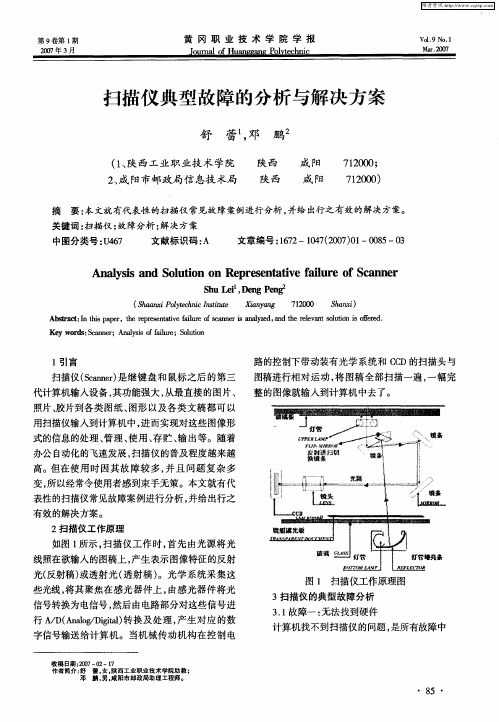
图稿进行相对运动 , 图稿全部扫描一遍 , 将 一幅完 整的图像就输入到计算机中去了。
办公 自动化的飞速发展 , 扫描仪的普及程度越来越 高。但在使用时 因其故 障较多 , 且 问题 复杂多 并
变, 所以经常令使用者感到束手无策。本文就有代 表陛的扫描仪常见故障案例进行分析 , 并给 出行之 有效的解决方案。
A sr c :n t i p p r h e r s maie fi r f8 tn ri al1zd, n e r lv n oui i f rd b ta t I s a e ,te rp e e t l e o An e I y e a d t ee a t8l t  ̄ so ee . h v au c s a h o
An lssa d S lt n o p ee t t ef i r fS a n r ay i n ou i n Re rs n a i al e o c n e o v u
S u L i, n e g h e De g P n  ̄ ( 鼽∞ P leh iIst e o t nc ntu yc it Xa yn inag 720 100 S ax) h ni
扫描仪 , 一分钟 后再 打开它 。如果是 SS 接 口的 CI
扫描仪 , 通过上述操作后还是不能工作的话 , 则先
关闭扫 描仪 , 断开 扫描仪 与 电脑 之间 的连线 , 将 打开 , 问题便可解决 。 43故 障三 的解 决方 案 . 如果扫描仪齿轮组摩擦过大或皮带松弛, 扫描
33 .故障三 : 扫描仪发出异常响声 打开扫描仪时发出异常响声 , 另一种是在扫描时发 出较大的噪音。第一种其实并非故障, 因为有些型 号的扫描仪有锁 , 目的是为 了锁紧镜组 , 其 防止运 输震动损坏 , 因此只要在打开扫描仪电源开关前将 象, 就应拆机检查扫描仪传动齿轮组及皮带 了, 如
扫描仪故障
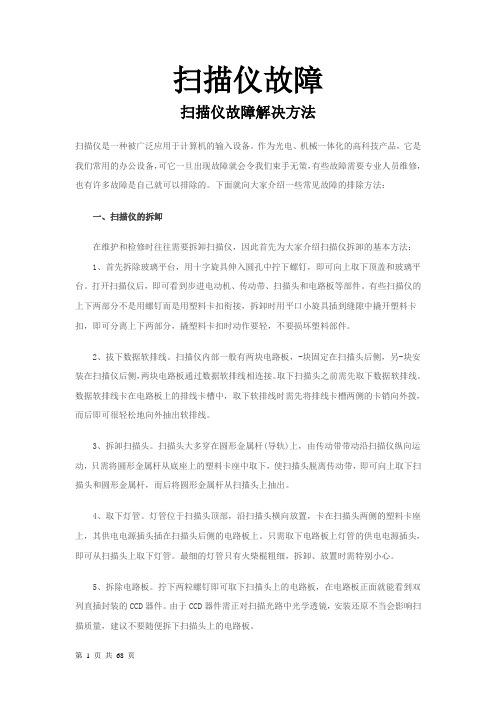
扫描仪故障扫描仪故障解决方法扫描仪是一种被广泛应用于计算机的输入设备。
作为光电、机械一体化的高科技产品,它是我们常用的办公设备,可它一旦出现故障就会令我们束手无策,有些故障需要专业人员维修,也有许多故障是自己就可以排除的。
下面就向大家介绍一些常见故障的排除方法:一、扫描仪的拆卸在维护和检修时往往需要拆卸扫描仪,因此首先为大家介绍扫描仪拆卸的基本方法:1、首先拆除玻璃平台,用十字旋具伸入圆孔中拧下螺钉,即可向上取下顶盖和玻璃平台。
打开扫描仪后,即可看到步进电动机、传动带、扫描头和电路板等部件。
有些扫描仪的上下两部分不是用螺钉而是用塑料卡扣衔接,拆卸时用平口小旋具插到缝隙中撬开塑料卡扣,即可分离上下两部分,撬塑料卡扣时动作要轻,不要损坏塑料部件。
2、拔下数据软排线。
扫描仪内部一般有两块电路板,-块固定在扫描头后侧,另-块安装在扫描仪后侧,两块电路板通过数据软排线相连接。
取下扫描头之前需先取下数据软排线。
数据软排线卡在电路板上的排线卡槽中,取下软排线时需先将排线卡槽两侧的卡销向外拨,而后即可很轻松地向外抽出软排线。
3、拆卸扫描头。
扫描头大多穿在圆形金属杆(导轨)上,由传动带带动沿扫描仪纵向运动,只需将圆形金属杆从底座上的塑料卡座中取下,使扫描头脱离传动带,即可向上取下扫描头和圆形金属杆,而后将圆形金属杆从扫描头上抽出。
4、取下灯管。
灯管位于扫描头顶部,沿扫描头横向放置,卡在扫描头两侧的塑料卡座上,其供电电源插头插在扫描头后侧的电路板上。
只需取下电路板上灯管的供电电源插头,即可从扫描头上取下灯管。
最细的灯管只有火柴棍粗细,拆卸、放置时需特别小心。
5、拆除电路板。
拧下两粒螺钉即可取下扫描头上的电路板,在电路板正面就能看到双列直插封装的CCD器件。
由于CCD器件需正对扫描光路中光学透镜,安装还原不当会影响扫描质量,建议不要随便拆下扫描头上的电路板。
二、常见故障原因与排除1、整幅图像只有一小部分被获取故障原因与排除:聚焦矩形框仍然停留在预览图像上;只有矩形框内的区域被获取。
- 1、下载文档前请自行甄别文档内容的完整性,平台不提供额外的编辑、内容补充、找答案等附加服务。
- 2、"仅部分预览"的文档,不可在线预览部分如存在完整性等问题,可反馈申请退款(可完整预览的文档不适用该条件!)。
- 3、如文档侵犯您的权益,请联系客服反馈,我们会尽快为您处理(人工客服工作时间:9:00-18:30)。
1.扫描发票值得注意的地方
在增值税发票抵扣联扫描录入的过程中,会有发票扫描无法识别的情况。除了其他的原
因造成之外,很有可能是该联发票不是抵扣联发票。
2.扫描仪驱动正常,扫描过程出现扫描中断,失败,无法扫描的情况
把扫描仪断电后,重新打开电源,重新进入系统。
3.扫描时进度条正常但不进发票
出现此种情况,只要用手指轻轻的送一下发票即可正常运行。
4. 扫描仪探测器显示正常,扫描时提示“扫描仪初始化失败,请退出,查看线路是否
正常”
退出沪友系统重新进入。
5.扫描时出现死机
问题:扫描过程中,有进度条,但到100%时,程序没有反应,不能正常退出。原因:
1、内存资源不足;
2、接口线路接触不良;
3、前面的进纸传感器有进纸感应,但后面的传感器没有感应。
解决方法:
1、首先检查运行的程序是不是太多。关闭其他程序释放内存。
2、检查线路的接口。把电源、usb线接牢。(还不行的话,更换一个usb接口)
3、检查两个进纸传感器是否正常,能不能活动自由。人工干预一下传感器。
6. 出现经常带纸(即几张一起进去)
原因:
1发票粘在一起。
2、分纸片损坏。
解决方法:
1、把发票拧出层次来,整松。
2、检查分纸片。先检查分纸片的固定情况;检查固定分纸片的两根弹簧有没有到位,
再检查分纸片的磨损情况。磨损严重的话更换分纸片。
7.扫描的发票图像有一部分显示不出来
是由于发票是“有边发票”,而在系统设置里把其设置为“无边发票”所致。反之也不
行,要特别注意发票类型的选择。(针对连续扫描)
8.扫描仪正常运行时扫描出的发票图象呈纯黑或纯白或黑白相间的图案(针对沪友Ⅱ、
ⅡA、 Ⅲ型)
1. 扫描仪设置为单张扫描,但平板上缺少发票。
2.扫描仪设置为连续扫描,但平板上有障碍物(比如其上有一张纸)。
9. II型和IIA型卡纸、带纸问题
做好以下几点工作,可以有效减少卡纸、带纸问题:
1、尽量对齐发票,保证没有破损的发票。
2、放好发票后,将发票尽可能夹紧。
3、有可能的话将发票进纸孔撕去
10. 正确安装完扫描仪驱动程序后,按照正常的步骤(重启或手动搜索)搜索扫描仪,
仍然不能找到扫描仪。
原因及解决方法:
1、可能是cmos设置里禁用了usb接口。请在cmos里把usb legacy support设置为
auto。
2、可能是扫描仪的锁没有开,请先开锁。(如果锁没有开的话,扫描仪的灯或闪烁不
停)
3、可能是可能是这台计算机usb接口有问题,建议换一个usb接口或换一台计算机尝
试。
11. 扫描识别时图象为黑(一般在win98下才发生)
解决方法:一般在win98下才出现,右键单击我的电脑->选择属性->选择性能->点击图
形->把图形加速调为无。
12. 有图象无数据
原因:任务栏上的扫描仪图标打叉时比较常出现。
解决方法:重新搜索一下扫描仪让它恢复正常就行。
13. 终止扫描
当发生卡纸时,只要打开上部盖子即可立即终止扫描。
14. 卡纸处理
如果是卡在进纸部位,可打开上部盖子转动大橡胶轮,取出发票,如果卡在出纸部位,
则要掀起ADF,打开下部取出发票,此时要注意出纸感应器会损坏发票。
15.扫描无图象
扫描头锁未打开;扫描仪保护物品未去除(税务之星扫描锁要先关闭再打开);系统设
置中为单张扫描,而未放置发票。
